- Napaka 0xC00D3E8E je povezan z datotek kot naprimer MP4datotek, MP3, predvsem pa dokumenti datotek.
- Najprej morate znova zagnati računalnik. Včasih gotovo aplikacij ali procesi v ozadju lahko povzroči napakapoziv.
- Če vas zanima več o skrbniških pravicah, jih imamo nekaj drugih člankov o tej temi.
- Prišel do našega Središče za napake sistema Windows 10 za obsežno zbirko strokovnih člankov in vodnikov o reševanju tovrstnih težav.
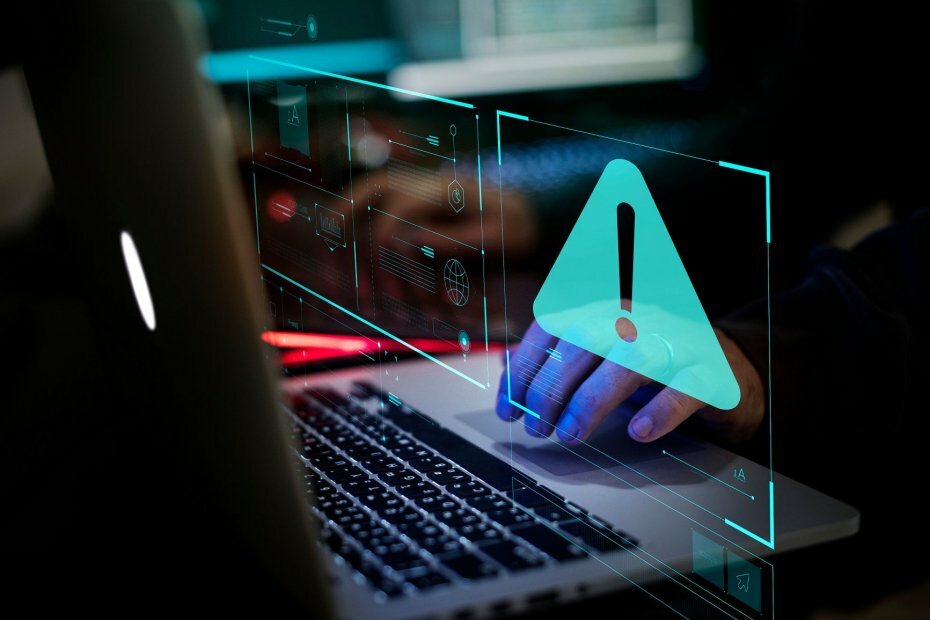
Ta programska oprema bo zagotovila, da bodo vaši gonilniki delovali in vas tako varovala pred pogostimi napakami računalnika in okvaro strojne opreme. Preverite vse svoje voznike zdaj v treh preprostih korakih:
- Prenesite DriverFix (preverjena datoteka za prenos).
- Kliknite Zaženite optično branje najti vse problematične gonilnike.
- Kliknite Posodobi gonilnike da dobite nove različice in se izognete sistemskim okvaram.
- DriverFix je prenesel 0 bralci ta mesec.
Ali želite popravi napako 0xC00D3E8E? Danes vam bomo natančno pokazali, kako to storiti.
Napaka 0xC00D3E8E je povezana z datotekami, kot so datoteke MP4, MP3 in predvsem z dokumenti.
Ta napaka omejuje dovoljenje datoteke samo za branje, zato kadar koli poskušate urediti zavihek datotek, ustvarjenih v medijih, napaka 0xC00D3E8E: Lastnost je samo za branjepojavi.
Do te napake pride zaradi nedavne posodobitve sistema Windows in / ali poškodovanih sistemskih datotek. Skupina za Windows Report je zbrala preizkušene rešitve za odpravo težave z napako 0xC00D3E8E.
Kako lahko popravim napako sistema Windows 10 0xC00D3E8E?
- Znova zaženite računalnik
- Zaženite SFC Scan
- Zaženite DISM
- Ustvari nov uporabniški račun
- Znova zaženite explorer.exe v upravitelju opravil
- Zaženite orodje za odpravljanje težav s posodobitvami sistema Windows
- Zaženite obnovitev sistema v varnem načinu
- Zaženite samodejno popravilo
- Povrnite svoj OS
- Pridobite lastništvo nad predstavnostno datoteko
1. rešitev: Znova zaženite računalnik
Najprej morate znova zaženite računalnik takoj naletite na napako 0xC00D3E8E. Včasih lahko nekatere aplikacije ali procesi v ozadju povzročijo poziv za napako.
Po ponovnem zagonu računalnika lahko poskusite urediti informacije, ustvarjene v medijih, o zadevni datoteki. To bi moralo rešiti težavo.
Vendar boste morda želeli trajno popraviti, da ne boste vedno znova zagnali računalnika, kadar koli želite urejanje predstavnostnih datotek; zato lahko nadaljujete z drugimi rešitvami spodaj.
2. rešitev: Zaženite SFC Scan
Kot smo že omenili, lahko napako 0xC00D3E8E povzročijo poškodovane sistemske datoteke.
Medtem pripomoček SFC (System File Checker) skenira sistemske datoteke, da bi ugotovil kršitve datotek integritete; ko težave zaznajo s katero koli sistemsko datoteko, jih SFC takoj odpravi.
SFC skeniranje zaženete tako:
- Pritisnite Windows + Q in vnesite cmd.
- Med rezultati iskanja z desno miškino tipko kliknite ukazni poziv in izberite Zaženi kot skrbnik.

- Pojavi se novo okno cmd. Vnesite sfc / scannow in pritisnite tipko Enter.
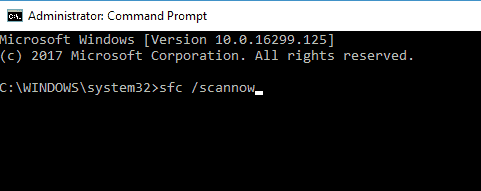
- Počakajte, da se postopek skeniranja in popravila konča.
Poleg tega morate na trdem disku zagnati tudi CHKDSK; ta postopek se očisti povezane z diskom napake v računalniku. Kako izvesti CHKDSK:
- Pojdite na Start> Vnesite ukazni poziv> Z desno miškino tipko kliknite in izberite Zaženi kot skrbnik.

- Zdaj vnesite CHKDSK C: / F.
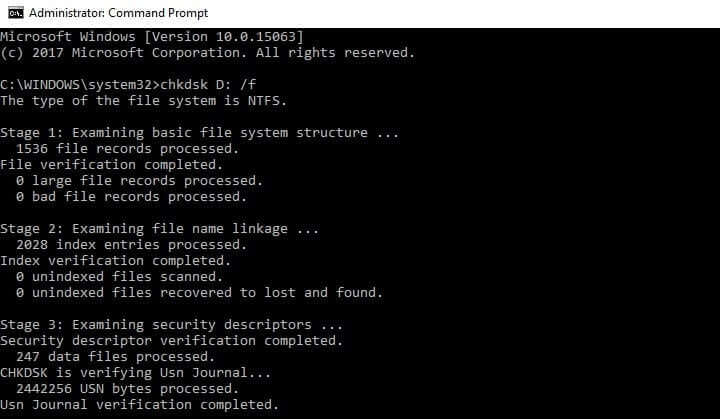
- Zato v ukazni poziv vnesite CHKDSK C: / R brez narekovajev in pritisnite tipko Enter.
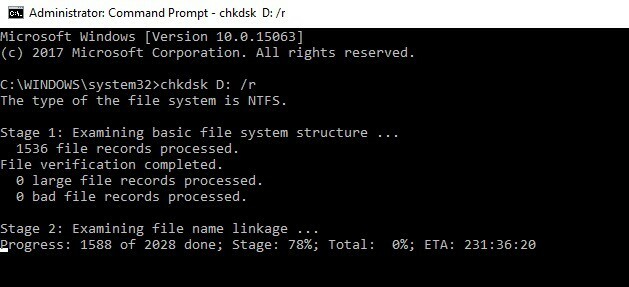
- Po postopku CHKDSK znova zaženite računalnik.
3. rešitev: zaženite DISM
Zaradi številnih težav in procesov v računalniku z operacijskim sistemom Windows lahko sistemske datoteke pokvarijo ali ločijo.
DISM (Deployment Image Servicing and Management) je orodje, ki se uporablja tudi za skeniranje in reševanje težav s poškodovanimi sistemskimi datotekami.
DISM v sistemu Windows zaženete tako:
- Pritisnite tipko Windows + X in zaženite ukazni poziv (Admin).
- Kopirajte in prilepite naslednji ukaz v ukazno vrstico:
- exe / Online / Cleanup-image / Restorehealth
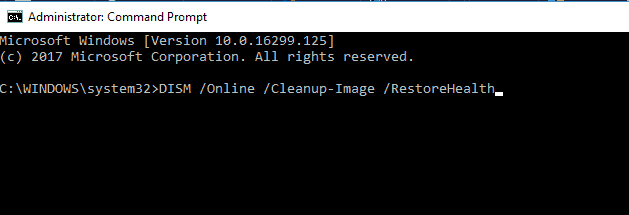
- Če DISM ne more dobiti datotek prek spleta, poskusite uporabiti namestitveni USB ali DVD. Vstavite medij in vnesite naslednji ukaz:
DISM.exe / Online / Cleanup-Image / RestoreHealth / Vir: C: RepairSourceWindows / LimitAccess
- Ne pozabite zamenjati C: RepairSourceWindows poti vašega DVD-ja ali USB-ja.
Opomba: Prepričajte se, da ste zamenjali izvorno pot popravljanja s svojo.
4. rešitev: Ustvarite nov uporabniški račun
Ustvarjanje novega uporabniškega računa in nato urejanje podatkov o predstavnosti datoteke je odpravilo napako 0xC00D3E8E. Zato boste morda želeli razmisliti o ustvarjanju novega uporabniškega računa v računalniku z operacijskim sistemom Windows.
Za ustvarjanje novega uporabniškega računa sledite tem korakom:
- Pojdite v Nastavitve.
- Izberite Računi in nato levo izberite Drugi uporabniški računi.
- Izberite Dodaj račun.
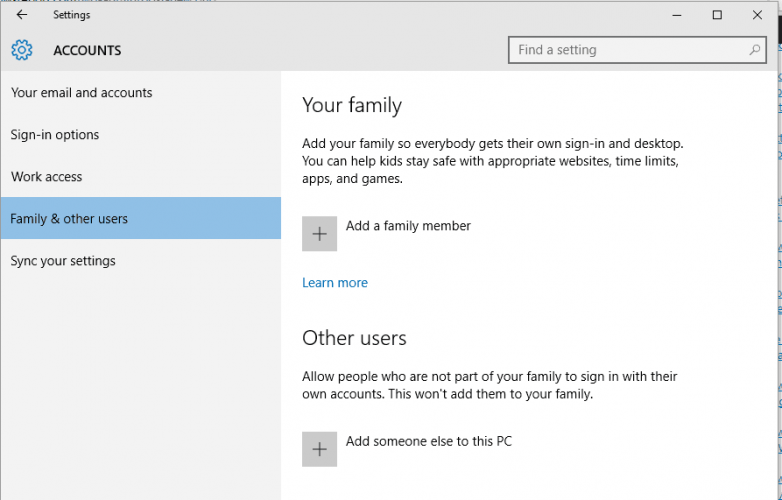
- Vnesite uporabniško ime in pritisnite Naprej.
- Kliknite Dokončaj.
- Odjavite se iz trenutnega računa in se prijavite v novi račun.
Opomba: Potem preverite, ali lahko urejate medijsko ustvarjene informacije o predstavnostni datoteki. Če pa napaka 0xC00D3E8E še vedno obstaja, nadaljujte z naslednjo rešitvijo.
5. rešitev: Znova zaženite explorer.exe v upravitelju opravil
Drug način za odpravo napake 0xC00D3E8E je ponovni zagon raziskovalca Windows.
To storite tako:
- Pritisnite Ctrl + Alt + Delete in odprite Task Manager.
- Kliknite jeziček Proces, poiščite explorer.exe in ga zaključite.
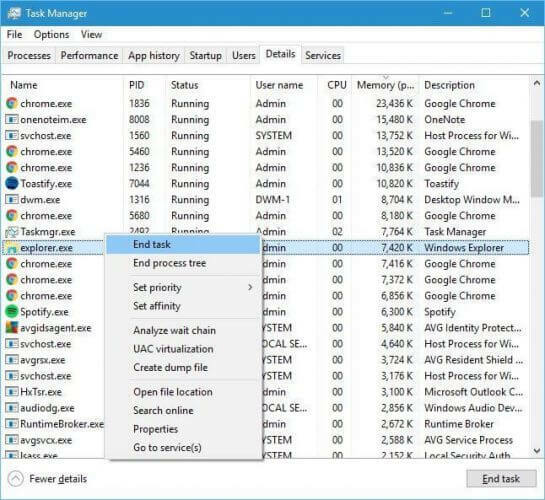
- Kliknite jeziček Applications in nato New Task.
- Vnesite explorer.exe in pritisnite enter.
6. rešitev: Zaženite orodje za odpravljanje težav s posodobitvami sistema Windows
Zaradi napak pri posodobitvi sistema Windows lahko pride tudi do napake 0xC00D3E8E.
Orodje za odpravljanje težav s sistemom Windows Update je Windows 10’Vgrajen program, ki odpravlja težave, ki izhajajo iz zadnjih posodobitev sistema Windows.
Orodje za odpravljanje težav zaženete tako:
- Pojdi na Start
- V polje za iskanje vnesite Odpravljanje težav
- Kliknite Odpravljanje težav
- V levem podoknu kliknite Prikaži vse
- Izberite Windows Update
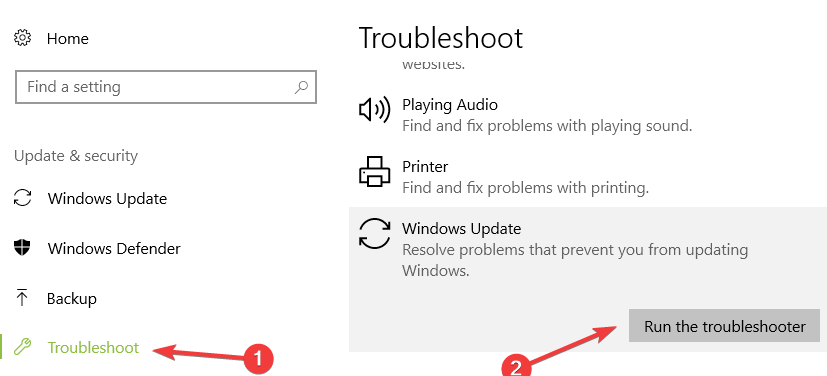
- Kliknite Naprej, da zaženete orodje za odpravljanje težav s storitvijo Windows Update, nato sledite navodilom na zaslonu
Če še vedno ne morete odpraviti napake 0xC00D3E8E ali po zagonu orodja za odpravljanje težav s storitvijo Windows Update, poskusite z naslednjo rešitvijo.
7. rešitev: Zaženite obnovitev sistema v varnem načinu
Zagon obnovitve sistema lahko popravi tudi napako 0xC00D3E8E, tako da se vrne na točko pred nedavnimi posodobitvami sistema Windows. Varni način zažene računalnik z operacijskim sistemom Windows v omejenem načinu brez napak.
Za zagon obnovitve sistema v varnem načinu sledite tem korakom:
- Izklopite računalnik in ga znova vklopite.
- Pomaknite se do možnosti Zaženi v varnem načinu in pritisnite Enter.
- Pojdite na Start> Vnesite obnovitev sistema in pritisnite Enter.
- Sledite navodilom, da se vrnete na določeno obnovitveno točko.
- Počakajte, da se postopek zaključi, in nato znova zaženite.
Opomba: Prepričajte se, da ste sposobni določiti datum obnovitvene točke, preden ne izklopite težav z napakami. Obnovitev sistema ne vpliva na nobeno datoteko, dokumente in osebne podatke.
Lahko tudi urejate informacije o predstavnosti in dostopate do zavihka, ustvarjenega v mediju, v varnem načinu.
8. rešitev: zaženite samodejno popravilo
Samodejno popravilo odpravi več napak v operacijskem sistemu Windows 10, še posebej napaka 0xC00D3E8E.
Če želite zagnati samodejno popravilo, morate imeti v ta namen pripravljen zagonski namestitveni DVD Windows.
To storite tako:
- Vstavite namestitveni DVD z zagonskim sistemom Windows in nato znova zaženite računalnik.
- Ob pozivu za nadaljevanje pritisnite katero koli tipko za zagon s CD-ja ali DVD-ja.
- Izberite jezikovne nastavitve in kliknite Naprej.
- V spodnjem levem kotu kliknite Popravi računalnik.
- Na zaslonu za izbiro možnosti kliknite Odpravljanje težav> Kliknite Napredna možnost> Samodejno popravilo ali Popravilo ob zagonu. Nato počakajte, da se popravila sistema Windows Automatic / Startup popravijo.

- Znova zaženite računalnik in zaženite sistem Windows.
9. rešitev: povrnite svoj operacijski sistem
Spodnji sistem Windows, kot so Windows 8.1, Windows 8 in Windows 7, ne naleti na težave, kot je napaka 0xC00D3E8E.
Poleg tega ima Windows 10 številne težave, ki so lahko moteče.
Torej boste morda želeli razmisliti o znižanju na nižji sistem Windows, da se izognete nešteto težavam.
Za vrnitev sistema Windows Windows na nižje različice sledite tem korakom:
- Pojdite na Start> tip nastavitve > zaženite Nastavitve.
- Odprite meni Posodobitev in varnost.

- Izberite zavihek Recovery.
- Kliknite gumb Začni pod možnostjo Vrni se v sistem Windows 7/8 / 8.1.
- Sledite navodilom, da končate postopke znižanja.
Opomba: Neokrnjena datoteka Windows.old (shranjena v jeziku C: Windows.old) je pomembna potreba za znižanje različice.
Rešitev 10: Pridobite lastništvo nad predstavnostno datoteko
Drug način rešitve te težave z napako je pridobitev lastništva nad zadevno predstavnostno datoteko. To bi moralo odpraviti težavo z napako.
To storite tako:
- Poiščite svojo podatkovno datoteko in jo kliknite z desno miškino tipko. V meniju izberite Lastnosti.
- Pojdite na zavihek Varnost in kliknite gumb Napredno.
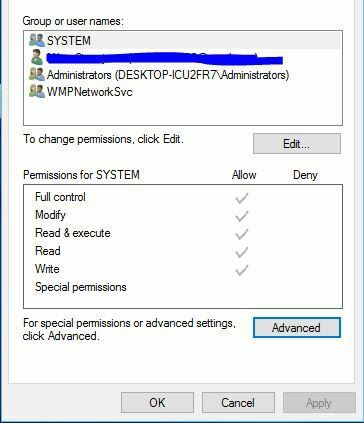
- Preverite razdelek Lastnik. Če je lastnik nastavljen na neznano uporabniško ime, kliknite povezavo Spremeni.
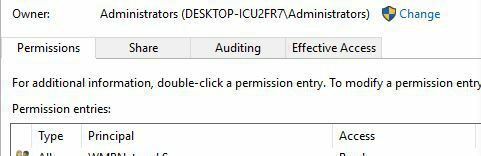
- V polje Enter the object name izberite vnesite svoje uporabniško ime in kliknite Check Names. Če je vaše uporabniško ime pravilno, kliknite V redu, da shranite spremembe.
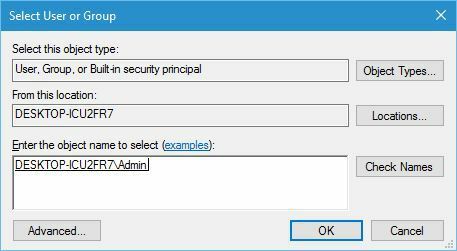
- Lastniški del bo spremenjen. Ne pozabite dodeliti popolnega nadzora svojemu uporabniškemu računu. Kliknite Apply in OK, da shranite spremembe.
Po prevzemu lastništva podatkovne datoteke je treba napako popolnoma odpraviti.
Priporočamo vam namestite najnovejše posodobitve sistema Windows v računalnik - to je zato, ker nedavne posodobitve sistema Windows vsebujejo popravke, ki odpravijo več težav, na primer napako 0xC00D3E8E v sistemu Windows 10.
Upamo, da so vam zgoraj naštete rešitve pomagale odpraviti težavo z napako 0xC00D3E8E. Če imate kakršna koli vprašanja, komentirajte spodaj.
- Kaj je samo za branje?
Pogosto zastavljena vprašanja
Napaka 0xC00D3E8E je povezana z datotekami, kot so datoteke MP4 ali MP3, zlasti z dokumenti. Ta napaka omejuje dovoljenje datoteke samo za branje. Če se mape vrnejo samo na branje, tukaj kako lahko odpravite to težavo.
Najprej zaženite računalnik in zaženite skeniranje SFC. Če se težava ponovi, preberite našo vodnik za odpravljanje napak 0xC00D3E8E.
Samo za branje je atribut datoteke, ki ga sistem ali uporabnik dodeli datoteki. Samo za branje pomeni, da je datoteko mogoče odpreti ali prebrati. Če se nekateri vaši dokumenti prikažejo samo za branje, lahko to popravite z naš vodnik.

